音声メッセージを Telegram でテキストに変換することは、一見すると簡単に思えますが、明確なガイダンスがあれば、さらに簡単かつ効率的になります。
Telegramで 音声をテキストに変換する 5つのステップ。
- アップデートTelegram:Google PlayまたはApp Storeを確認して、Telegramアプリが更新されていることを確認します 最新バージョンをダウンロードして、新機能や改善点にアクセスし、アプリのパフォーマンスとセキュリティを強化しましょう。
- Transkriptorに登録する : Transkriptorのウェブサイトでメールアドレスとパスワードを使ってサインアップする ダッシュボードに移動して、オーディオまたはビデオ ファイル、ライブ録画、または会議の文字起こしの文字起こし機能にアクセスします 以前の文字起こしを管理および整理して、簡単にアクセスできるようにします。
- メッセージを録音する: Transkriptorの「録音」機能を使用して、プラットフォーム上で新しい音声メッセージを直接キャプチャします マイクに向かってはっきりと話すと、正確な文字起こしができ、 Transkriptor が音声をテキストに変換できるようにします。
- テキストの確認と編集: 転記されたテキストにエラーがないか調べます Transkriptorの編集ツールを利用して、インターフェイス内で直接間違いを修正し、最終バージョンが元のメッセージを正確に表していることを確認します。
- テキストをコピーしてTelegramに貼り付ける:編集後、修正したテキストをTranskriptorからコピーします Telegramを開き、適切なチャットを選択し、文字起こしされたテキストをメッセージフィールドに貼り付け、コンテキストを確認し、メッセージを送信して、明確で効果的なコミュニケーションを維持します。
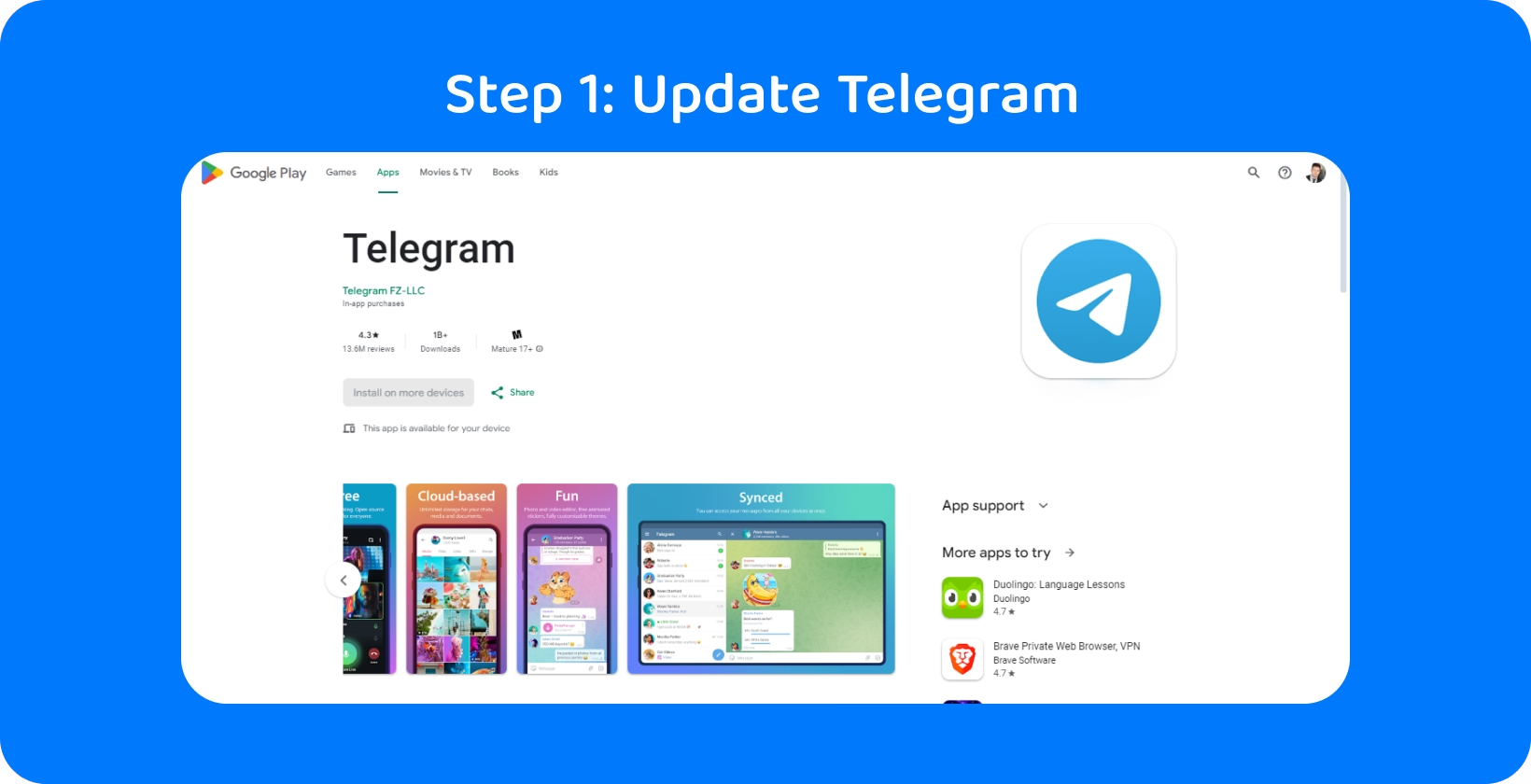
ステップ1:Telegramを更新する
ユーザーは、 Telegramで音声をテキストに 効果的に変換するために、アプリケーションが最新であることを確認する必要があります。 最新バージョンの Telegram には、音声メッセージの機能強化やユーザー エクスペリエンスの更新など、新機能や改善が含まれていることが多いため、この手順は非常に重要です。
ユーザーは、デバイスの Google Play または App Store に移動して、更新プログラムを確認する必要があります。 彼らは Telegram を検索し、そこに到達したら検索結果からそれを選択する必要があります。
アップデートが利用可能な場合は、アプリケーションの横に「アップデート」ボタンが表示されます。 ユーザーは、このボタンをタップすると、最新バージョンのダウンロードとインストールを開始できます。
このプロセスにより、Telegramの最新のツールと機能にアクセスできるようになります。 アプリを最新の状態に保つと、パフォーマンスが向上し、更新にはセキュリティパッチやバグ修正が含まれることが多いため、データと会話が保護されます。
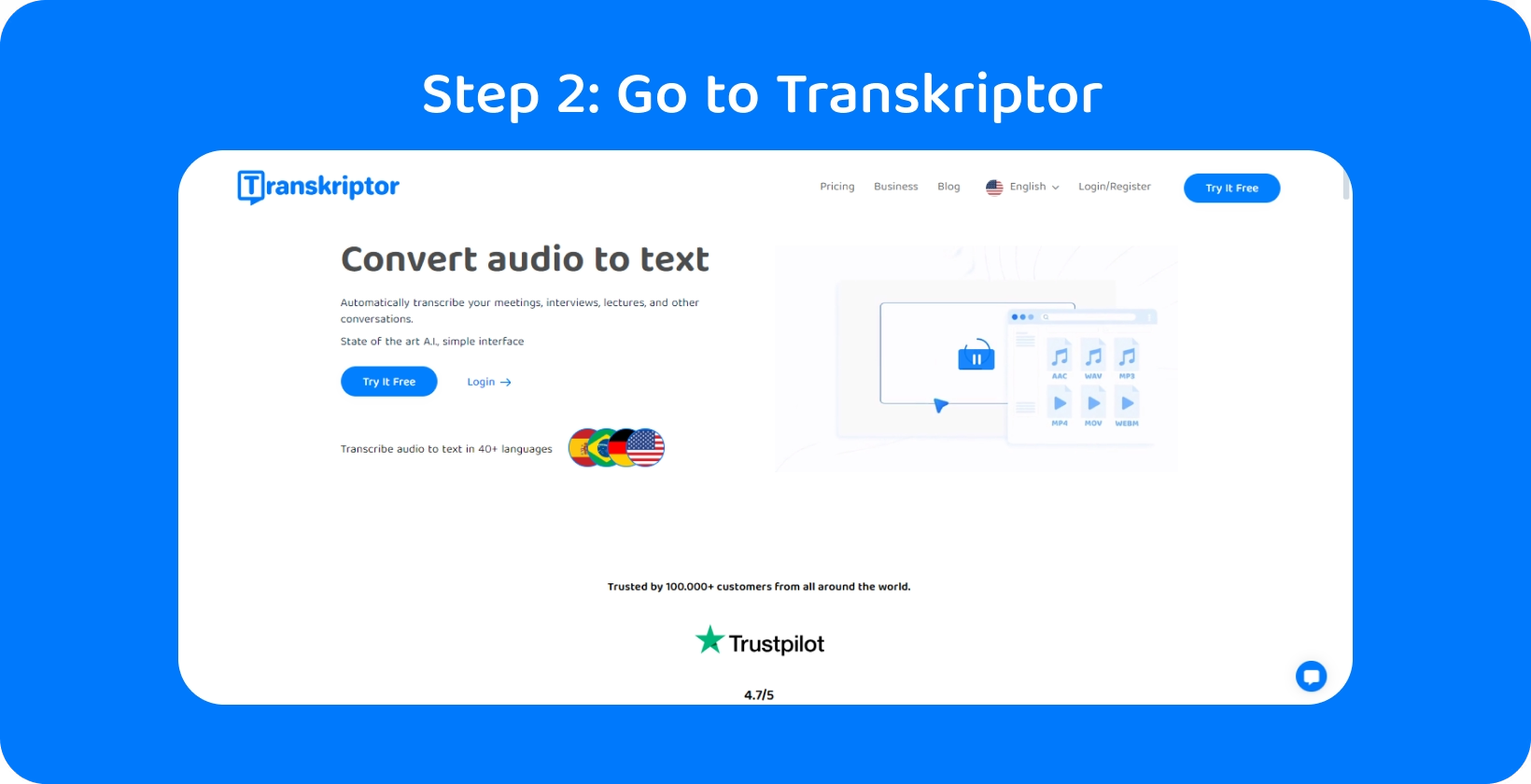
ステップ2:Transkriptorに移動
残念ながら、 Telegram には音声からテキストへの変換機能がありません。 Telegramで音声をテキストに変換することを検討しているユーザーは、まずTranskriptor にサインアップ し、電子メールを提供し、アカウントのパスワードを作成する必要があります。
次に、Transkriptorの機能にアクセスするための中央ハブであるダッシュボードに移動します。 ダッシュボードには、トランスクリプション用のオーディオまたはビデオファイルのアップロード、プラットフォームを介した直接オーディオの録音という3つの主要なオプションがユーザーに表示されます。
さらに、ダッシュボードには、以前にアップロードされたすべての録音とファイルの包括的な概要が表示されるため、ユーザーは文字起こしを簡単に管理および再確認できます。 この整理されたアプローチは、音声メッセージをテキストに変換するプロセスを合理化するだけでなく、すべての文字起こし活動を追跡する便利な方法を提供し、オーディオコミュニケーションのテキストバージョンに定期的に依存しているユーザーにとって非常に貴重なツールになります。
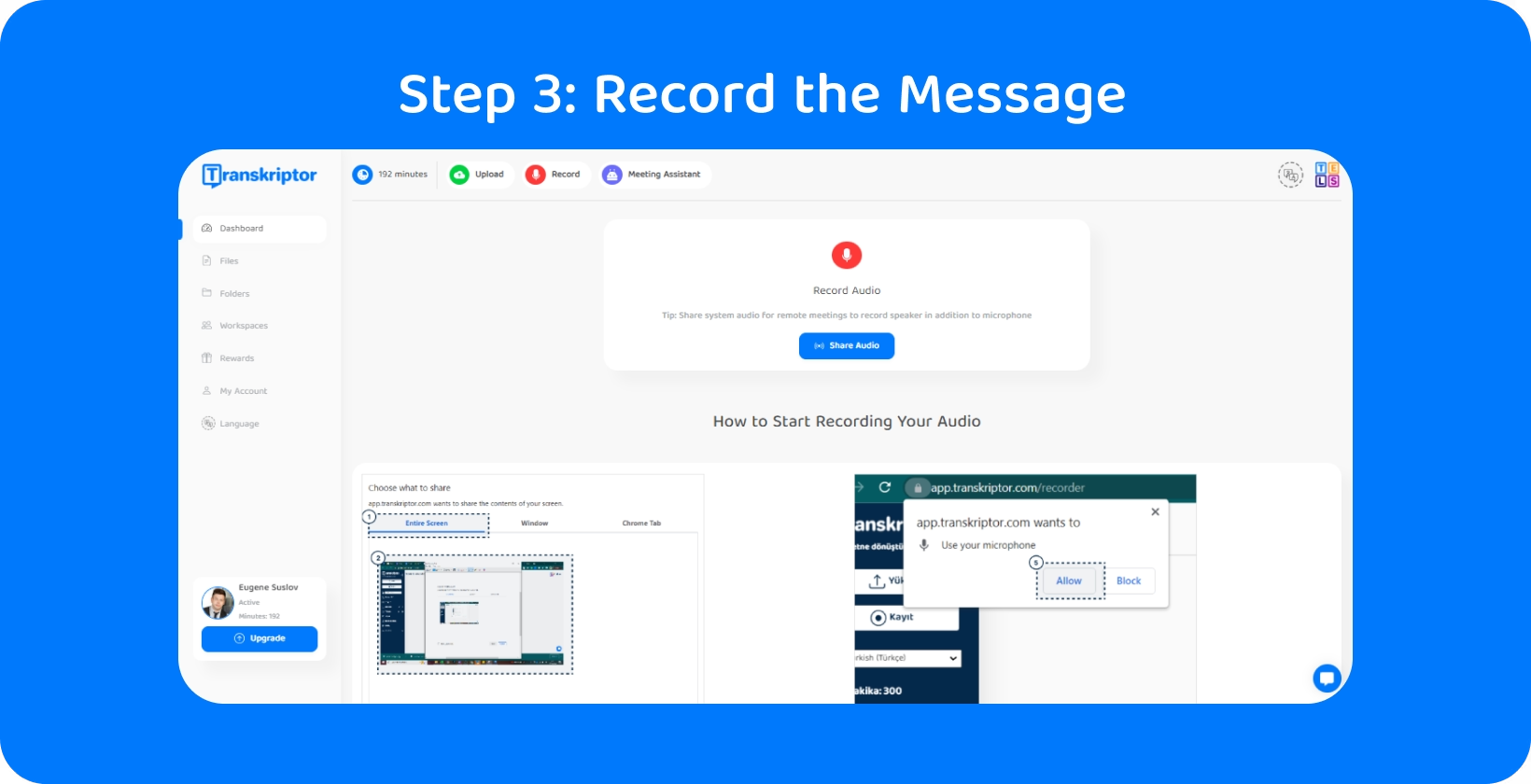
ステップ3:メッセージを録音する
ユーザーは、サインアップして Transkriptor ダッシュボードにアクセスした後、録音機能を利用して音声メッセージをテキストに変換する必要があります。
「録音」オプションを選択すると、Transkriptor の音声テキスト 変換機能を通じて直接オーディオをキャプチャできます。 この機能は、文字起こしが必要な新しい音声メッセージを作成するのに役立ちます。
ユーザーはクリックするだけで録音を開始し、デバイスのマイクに向かって話し始めるため、メッセージが明確で聞き取りやすく、正確な文字起こしが可能になります。 録音が完了するとプロセスを停止し、 Transkriptor すぐに話し言葉を書かれたテキストに変換し始めます。 Transkriptorが採用している高度な音声認識技術により、高い精度を確保し、音声のニュアンスやバリエーションを効果的に捉えることができます。
テキストは、音声 トランスクリプション が完成した後、ダッシュボードですぐに確認および編集できます。 これにより、ユーザーは必要な調整を行って、録音されたメッセージが文字起こしを正確に反映するようにすることができます。
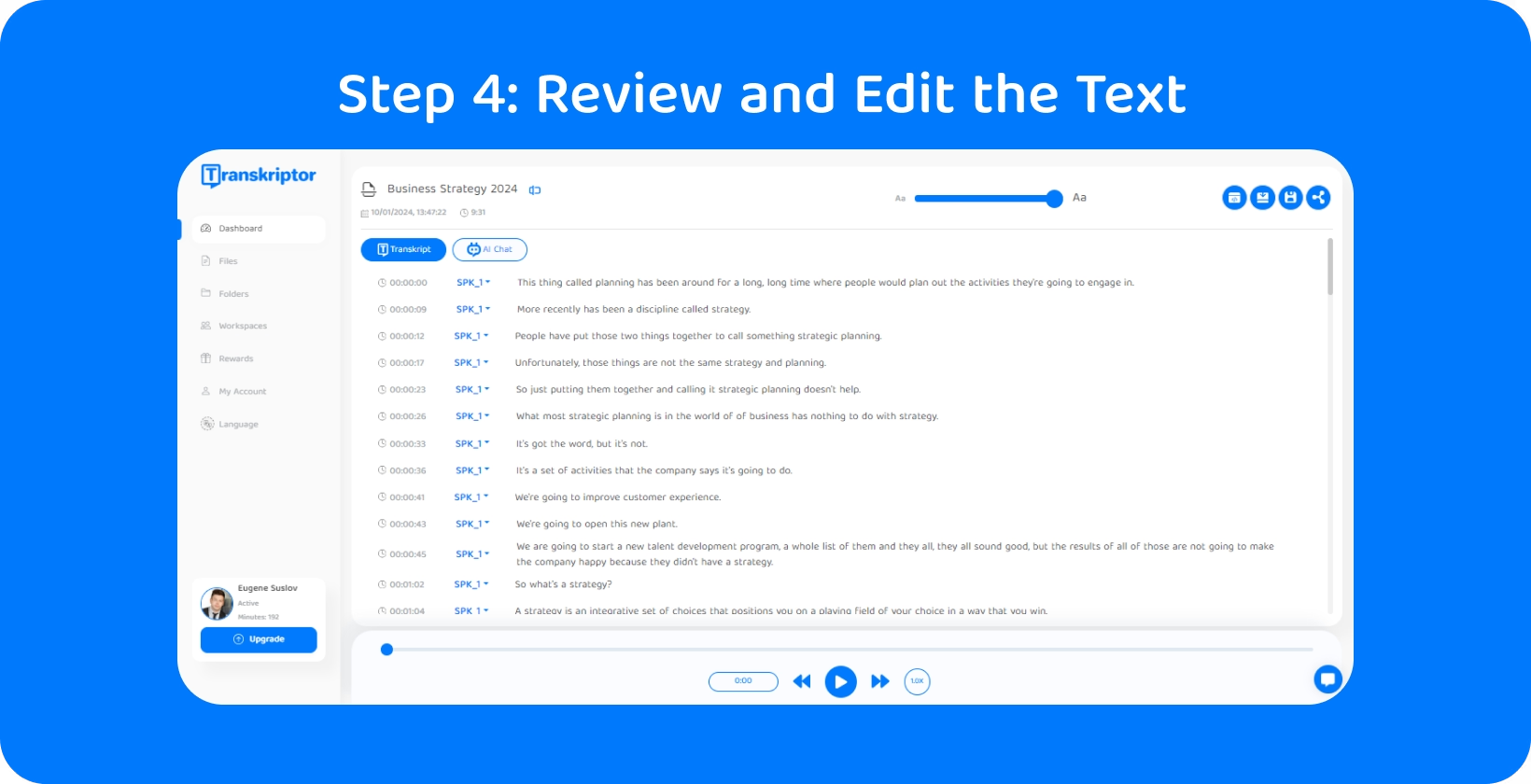
ステップ 4: テキストを確認して編集する
ユーザーは、音声メッセージが Transkriptorによって文字起こしされたら、生成されたテキストの正確性を確認します。 文字起こしプロセスは高度ですが、すべての Nuance を正しくキャプチャできるわけではないため、句読点、スペル、文法にエラーが発生する可能性があります。
ユーザーは、転記されたテキストを綿密に調べ、変換プロセス中に発生した不一致や間違いを特定する必要があります。 Transkriptor は、ユーザーがインターフェイス内で直接テキストを編集できるようにすることで、この手順を容易にし、すぐに修正できるようにします。 この編集機能は、デスクトップと Transkriptor スマートフォンアプリからアクセスでき、さまざまなデバイス間で作業するユーザーに柔軟性を提供します。
句読点の誤り、タイプミス、その他の不正確さを修正して、最終的なテキストが元の音声メッセージを正確に表していることを確認できます。
ステップ5:テキストをコピーして貼り付ける
ユーザーは、レビューと編集のフェーズに続く Telegram で音声メッセージをテキストに変換する最終ステップに進みます。
修正が加えられた Transkriptor 内で文字起こしされたテキストを選択すると、テキストは音声メッセージを正確に反映するようになりました。 コピー機能を使用して編集されたコンテンツをキャプチャし、テキストのすべての部分が含まれていることを確認します。
次に、ユーザーは Telegram アプリケーションに移動し、文字起こしメッセージを共有する予定のチャットを特定します。 彼らは、通常メッセージが入力されるおなじみのスペースである目的のチャット内のテキスト入力フィールドをタップします。 ここでは、ユーザーは入力する代わりに貼り付け機能を使用します。 このアクションは、コピーされたテキストを Transkriptor から直接Telegramのメッセージングインターフェイスに転送します。
Telegram内の最終レビューでは、会話の文脈と現在のテキストのトーンが一致していることを確認する必要があります。 その後、ユーザーは、メッセージが意図したコミュニケーションを正確に伝えていることに満足したら、連絡先またはグループチャットにテキストを送信する必要があります。
このプロセスにより、音声メッセージが書面に効果的に変換され、ユーザーは Telegram内で柔軟かつ包括的にコミュニケーションをとることができます。
なぜ Telegramで音声メッセージをテキストに変換するのですか?
音声メッセージを Telegram でテキストに変換することは、ユーザーエクスペリエンスを大幅に向上させる複数の目的に役立ちます。 このプロセス により、 聴覚に障碍のあるユーザーや、聞くことよりも読むことを好むユーザーのアクセシビリティが向上します。 これにより、オーディオコンテンツを処理する能力に関係なく、音声メッセージをテキストに変換することで、誰もが共有情報に平等にアクセスできるようになります。
さらに、テキストメッセージは、オーディオを聞くのが難しい場合に明瞭さを提供します。 騒がしい環境やプライバシーが懸念される状況でメッセージを読むことは、多くの場合、音声メッセージを再生するよりも実現可能です。 この変換により、ユーザーの状況に関係なく、コミュニケーションが効果的かつ目立たないように保たれます。
音声メッセージをテキストに変換するもう一つの重要な利点は、コミュニケーション効率の向上です。 テキストメッセージは検索可能であるため、ユーザーは複数の音声メッセージを聞くことなく、特定の情報を簡単に見つけることができます。 この機能は、過去の会話を参照したり、特定の情報をすばやく見つけたりする場合に特に便利です。
Telegramで音声からテキストへの変換を改善するためのヒント
Telegramで正確な音声からテキストへの変換を実現することは、特に音声メッセージが好まれるインタラクションモードである場合、シームレスなコミュニケーションの鍵となります。
ただし、音声からテキストへの変換の品質は、メッセージがテキスト形式で正確にキャプチャおよび伝達されるようにするためのいくつかの戦略的なプラクティスにより、大幅に改善されます。
ヒント1:高品質のマイクを使用する
ユーザーは、 Telegramでの音声からテキストへの変換を向上させるために、録音に高品質のマイクを使用することを優先する必要があります。 優れたマイクはクリアなオーディオ入力をキャプチャし、 Telegramでの音声入力の品質を大幅に向上させます。
この明瞭さは、Transkriptorのような トランスクリプションサービス で音声をテキストに正確に変換するためにTelegram非常に重要です。 高品質のマイクは、バックグラウンドノイズを最小限に抑えるように設計されており、音声メッセージが聞き取りやすく、文字起こしプロセスを妨げる気を散らす音がないようにします。
高品質のマイクを使用すると、音声認識技術の精度が向上し、文字起こしされたテキストのエラーの可能性が低くなります。 クリアなオーディオにより、これらのテクノロジーは単語やフレーズをより適切に区別し、スピーチのニュアンスを効果的に捉えることができます。 この精度は、メッセージの整合性を維持するために特に重要です。
ヒント2:はっきりとゆっくりと話す
ユーザーは、 Telegramでの最適な音声からテキストへの変換のために、明確かつゆっくりと話すことに集中する必要があります。 各 Word を正確に表現することで、トランスクリプションボットが音声を正確に解釈し、テキストに変換することができます。 明瞭なアーティキュレーションにより、 Telegramでの文字起こしや音声入力の誤解やエラーの可能性が減り、コミュニケーションプロセスが円滑になります。
話すときに適度なペースを維持することも同様に重要です。 文章を急いだり、早口で話したりすると、 Word ブレンディングが発生し、 音声認識 技術では個々の単語やフレーズを正確に区別することが難しくなります。 ゆっくりとした意図的なペースで行うと、単語を分離し、文字起こしサービスがメッセージの内容をより適切にキャプチャできるようになります。
ヒント3:バックグラウンドノイズを最小限に抑える
ユーザーは、 Telegramでの音声からテキストへの変換の品質を向上させるために、メッセージを録音する際のバックグラウンドノイズを最小限に抑えるために協調して努力する必要があります。 静かな環境での録音は、音声認識プロセスを妨げるバックグラウンドサウンドを減らすため、非常に重要です。 交通音から会話や電子機器まで、周囲の騒音は音声入力を歪め、文字起こしの不正確さにつながります。
ユーザーは、録音に落ち着いた静かな設定を選択することで、自分の声がオーディオ入力の主な焦点であることを確認します。 この明瞭さにより、トランスクリプション ボットは、音声を Telegram テキストに区別し、より効果的に正確に変換できます。 バックグラウンドで競合する音がなくなると、音声認識技術が音声メッセージをエラーなく処理する能力が大幅に向上します。
ヒント4:メッセージを短くする
ユーザーは、 Telegramでの音声からテキストへの変換を強化するために、メッセージを短くすることをお勧めします。 音声メッセージが短いと、文字起こしの精度が大幅に向上し、文字起こしボットがテキストに処理して変換しやすくなります。 ユーザーは、メッセージを簡潔に伝えることで音声認識タスクの複雑さを軽減し、文字起こしされたテキストや Telegramでの音声入力中のエラーの可能性を最小限に抑えます。
簡潔なメッセージにより、より簡単で効率的な文字起こしプロセスが容易になります。 これにより、 音声認識テクノロジー は一度に小さなデータセットに集中できるため、全体的なコンバージョン品質が向上します。 このアプローチにより、メッセージの重要な詳細が正確にキャプチャされ、通信プロセスが合理化され、送信者と受信者の両方にとってより迅速になります。
ヒント5:文字起こしを確認して編集する
ユーザーは、 Telegramで音声からテキストへの変換を利用した後、常に時間をかけて文字起こしされたテキストにエラーがないか確認する必要があります。 この重要なステップにより、最終的なメッセージが話し言葉を正確に反映できるようになります。
音声認識技術の進歩にもかかわらず、軽微なタイプミスから単語やフレーズの解釈ミスまで、文字起こしの誤りが発生する可能性があります。 テキストを確認すると、ユーザーはこれらの不正確さを特定して修正し、メッセージの整合性を維持できます。
このプロセスでは、編集機能が重要な役割を果たします。 これにより、ユーザーは文字起こしされたテキストに必要な修正を加えることができ、コンテンツが正確で一貫性があることを確認できます。 ユーザーは、文字起こしボットが元の音声メッセージを誤って解釈した場合、スペル、文法、句読点、さらには文の構造を調整できます。 この機能は、誤った文字起こしから生じる誤解を防ぐため、明確で効果的なコミュニケーションに不可欠です。
ユーザーは、文字起こしを共有する前に確認および編集することで、より信頼性が高く効率的なコミュニケーションプロセスに貢献します。 この方法により、送信されるメッセージの品質が向上し、アクセス可能で正確なメッセージングのためのツールとしての Telegram での音声からテキストへの変換の有用性が強化されます。
より明確でアクセスしやすいコミュニケーションへの第一歩を踏み出すには 、今すぐTranskriptorプラットフォームをお試しください 。
Discover Transkriptor: 頼りになる音声からテキストへの変換ツール
Transkriptor は、話し言葉から書き言葉への変換を簡素化するように調整された革新的なプラットフォームであり、それによってユーザーにシームレスな架け橋を提供します。 Transkriptorにサインアップすると、ユーザーは音声メッセージがすぐに正確に書き起こされたテキストに変換できる世界に歓迎されます。 このプラットフォームは、オーディオファイルやビデオファイルの文字起こしからライブ録音や会議メモまで、幅広い文字起こしのニーズをサポートします。
Transkriptor際立っているのは、ユーザーフレンドリーなインターフェースと強力な編集ツールの組み合わせであり、最終的なテキスト表現がエラーがないだけでなく、元のメッセージを正確に反映することを保証します。 専門的な会議、学術講義、個人的なメモなど、 Transkriptorの汎用性と効率性は、自分の考えや会話を文書化したい人にとって不可欠なツールになります。 無料でお試しください!

